Apprenez à modifier ou à traduire les textes du jeu, à modifier les sous-titres ou à ajouter de toutes nouvelles langues de texte au jeu.
À propos de ce guide
Souhaitez-vous aider avec les traductions officielles ?
De nombreuses langues de Will You Snail ont été traduites par des traducteurs communautaires. Manque-t-il des langues ? Avez-vous repéré des erreurs ?
Vous êtes plus que bienvenu pour postuler à notre équipe de traducteurs communautaires sur Discord : https://discord.gg/G3mRDrK
Dans ce guide, vous apprendrez également à le faire vous-même.
Comment trouver des fichiers de traduction
La réponse courte est: / VOULEZ-VOUS ESCARGOTER LOCA /
Si vous ne savez pas où cela se trouve, il existe un moyen relativement simple de les trouver :
1) Faites un clic droit sur le jeu dans votre bibliothèque et sélectionnez les propriétés.
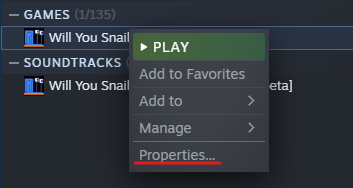
2) Cliquez sur l'onglet fichiers locaux, puis sur parcourir.
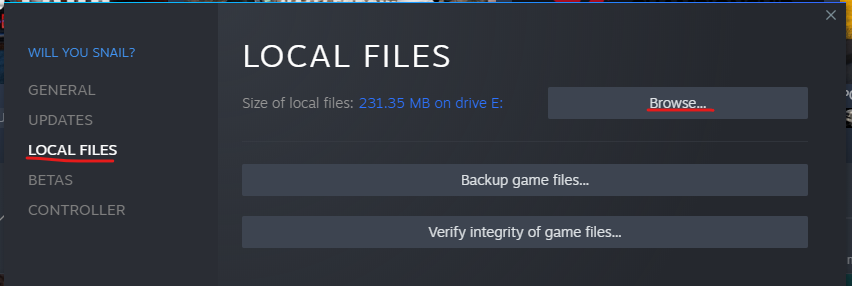
3) À partir de là, ouvrez le dossier intitulé "WILL YOU SNAIL LOCA". Vous trouverez ici tous les fichiers de localisation utilisés par le jeu.
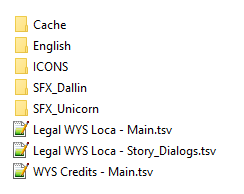
Deux fichiers importants se trouvent ici dans ce dossier :
- « Legal WYS Loca – Main.tsv »
- "Locaux WYS juridiques - Story_Dialogs.tsv"
À partir de maintenant, je les appellerai fichiers loca (fichiers de localisation).
Un autre répertoire très important est /WILL YOU SNAIL LOCA/Cache:
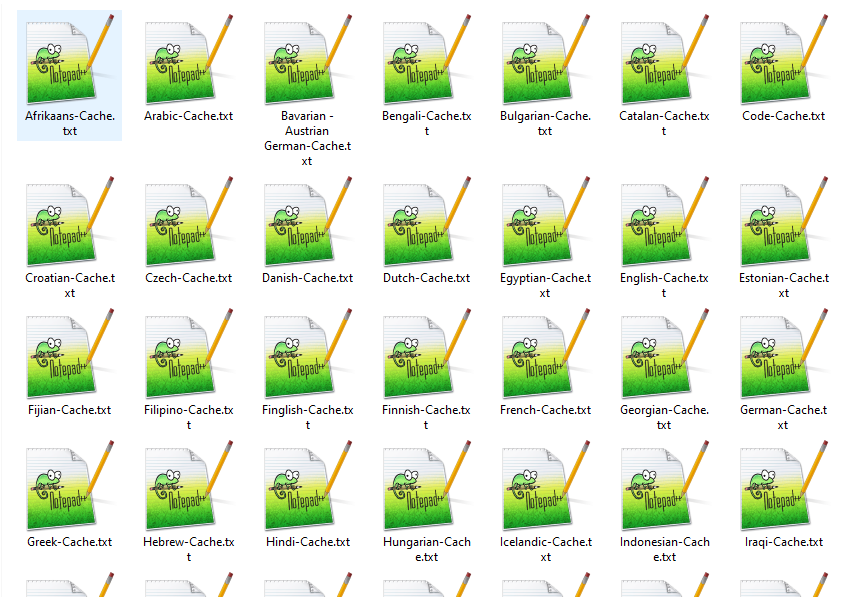
À partir de maintenant, je ferai référence aux fichiers de ce répertoire en tant que fichiers de cache.
Remarque : Soyez averti que vous vous exposerez évidemment à des spoilers en ouvrant l'un de ces fichiers !
Comprendre les fichiers
Vous pouvez ouvrir les fichiers loca dans à peu près n'importe quel éditeur de texte que vous aimez. Si vous faites cela, le contenu semble un peu bizarre, cependant. C'est le début de "Legal WYS Loca - Main.tsv":
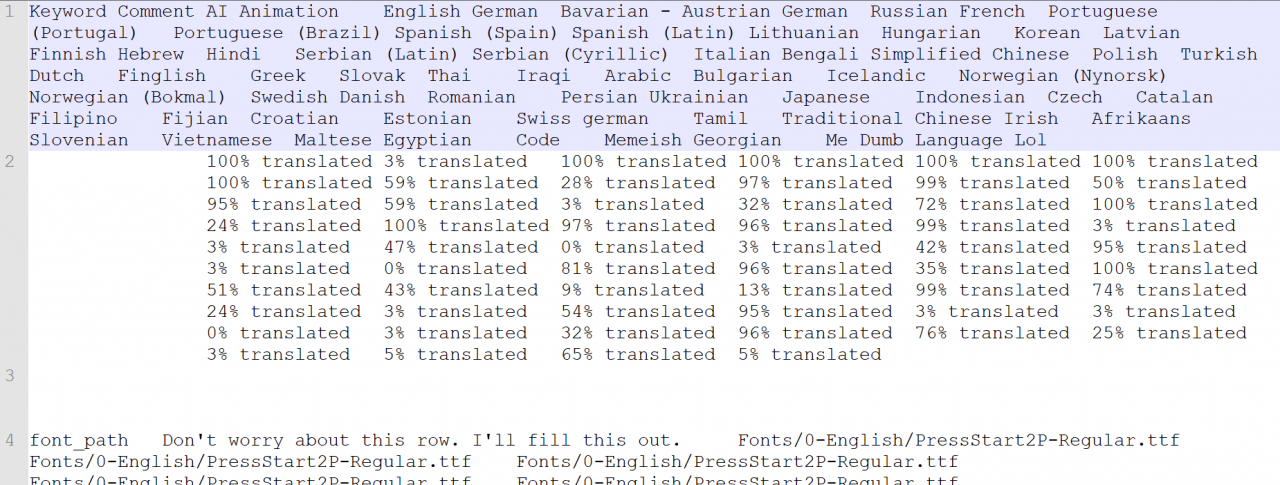
Le fichier est au format .tsv qui signifie valeurs séparées par des tabulations. Cela signifie qu'il s'agit en fait d'une feuille de calcul et que chaque onglet marque le début d'une nouvelle cellule.
C'est pourquoi il est beaucoup plus logique d'ouvrir les fichiers dans le tableur de votre choix. Certains logiciels peuvent un peu gâcher les caractères de certaines langues, donc si vous voulez être du bon côté, vous pouvez simplement importer le fichier dans Google Sheets. J'ai testé ça et ça a l'air de fonctionner.
Importez en utilisant des onglets comme séparateurs de cellules :
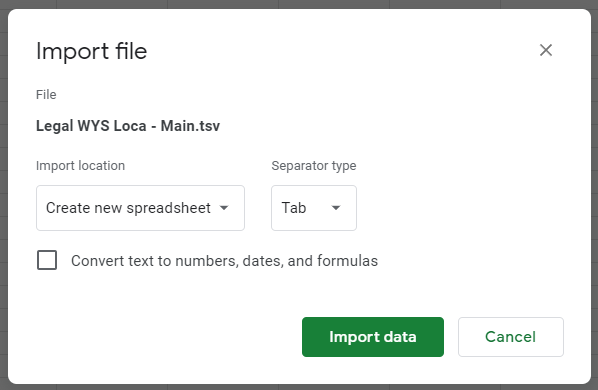
Si vous voyez quelque chose de similaire à ceci, vous avez réussi :
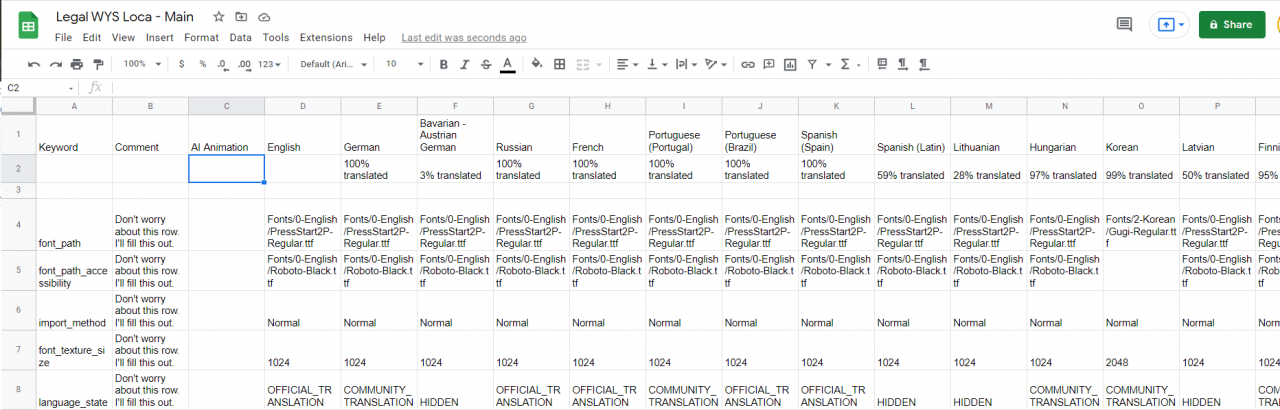
Maintenant, ajoutez des couleurs si vous le souhaitez, figez les deux premières lignes et les quatre premières colonnes et cela ira déjà beaucoup mieux. Ceci est entièrement facultatif, mais c'est juste plus amusant de travailler avec :
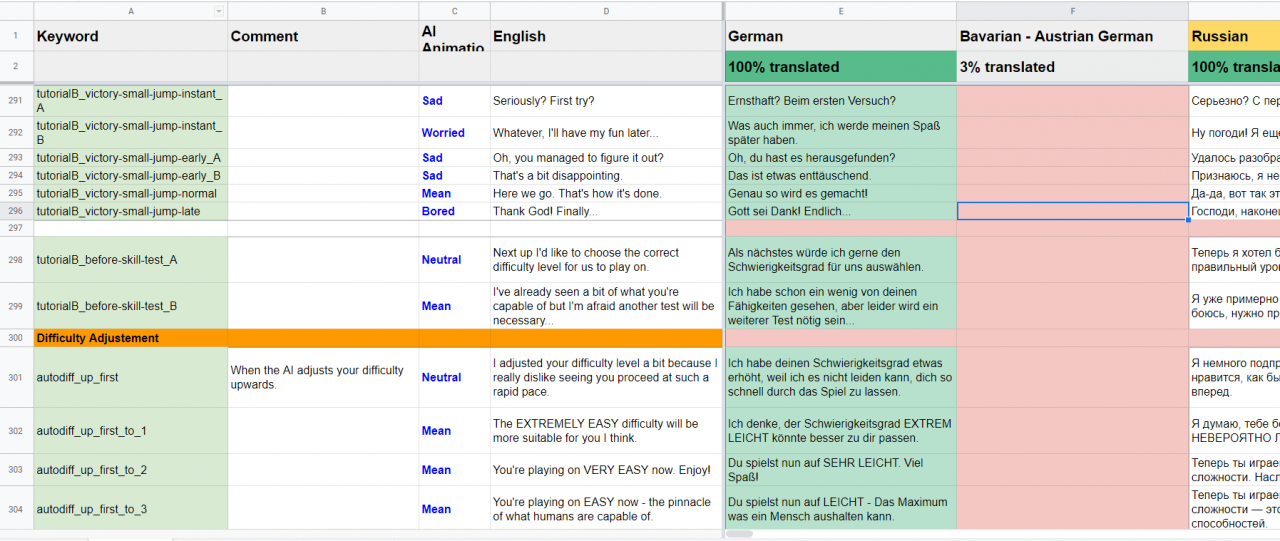
Colonne A : Contient des mots clés utilisés par le jeu pour identifier la traduction à utiliser. Ceux-ci doivent toujours rester inchangés. N'ajoutez ni ne supprimez aucun mot clé de cette colonne.
Colonne B: J'ai d'abord laissé quelques commentaires pour les traducteurs de la communauté ici. Peut-être les trouverez-vous également utiles. Ils n'apparaissent pas dans le jeu. La modification de cette colonne n'a aucun impact.
Colonne C : Définit les expressions faciales de Squid lorsqu'il prononce certaines lignes vocales. Vous pouvez les modifier si vous le souhaitez.
Colonne D : Le texte anglais original de la version anglaise du jeu.
Colonne E+ : Traductions vers d'autres langues.
Il y a aussi quelques lignes d'en-tête en haut qui sont importantes :

Ligne 1: Contient les noms de langue. Ces noms ne doivent pas être modifiés car les noms ici ne sont pas montrés aux joueurs, mais sont utilisés en interne par le jeu.
Ligne 2 et 3 : Affiche la progression de la traduction. Cela ne fonctionnera pas dans votre feuille de calcul, cependant. Ignorez ces lignes.
Ligne 4 et 5 : Les polices utilisées pour cette langue. Indique au jeu où se trouve la police de cette langue.
Astuce : cela signifie que vous pouvez également modifier de nouvelles polices dans le jeu. Assurez-vous simplement de les placer dans le bon répertoire. Les polices doivent être au format .ttf ou .otf.
Ligne 6: La méthode d'importation utilisée par le jeu pour lire tous les textes de cette langue. Pour la plupart des langues, vous pouvez utiliser "Normal". Il existe trois autres méthodes d'importation appelées "Inverser" (inverse l'ordre des caractères pour les langues comme l'hébreu), "Arabe" et "Persan".
Ligne 7: La taille de la texture sur laquelle la police sera imprimée (c'est ainsi que la plupart des moteurs de jeu gèrent le texte). Quoi qu'il en soit, si la langue que vous utilisez contient de nombreux caractères différents, vous devez utiliser 2048, sinon 1024 devrait suffire.
Ligne 8: Il existe trois états de langue différents OFFICIAL_TRANSLATION, COMMUNITY_TRANSLATION et HIDDEN. Ils ont tous leur propre petite icône dans la sélection de la langue. Les langues HIDDEN ont la propriété supplémentaire de ne même pas apparaître dans le menu de sélection de la langue.
Astuce : Appuyez plusieurs fois sur haut, bas, haut, bas lorsque vous êtes dans la sélection de langue du jeu. Ce code secret révèle les langues cachées.
Ligne 9-11: Champs d'information pour les traducteurs officiels de la communauté. Ces lignes peuvent être ignorées.
L'autre fichier loca appelé "Legal WYS Loca - Story_Dialogs.tsv" a un en-tête plus court. Rien de spécifique auquel vous devez faire attention.
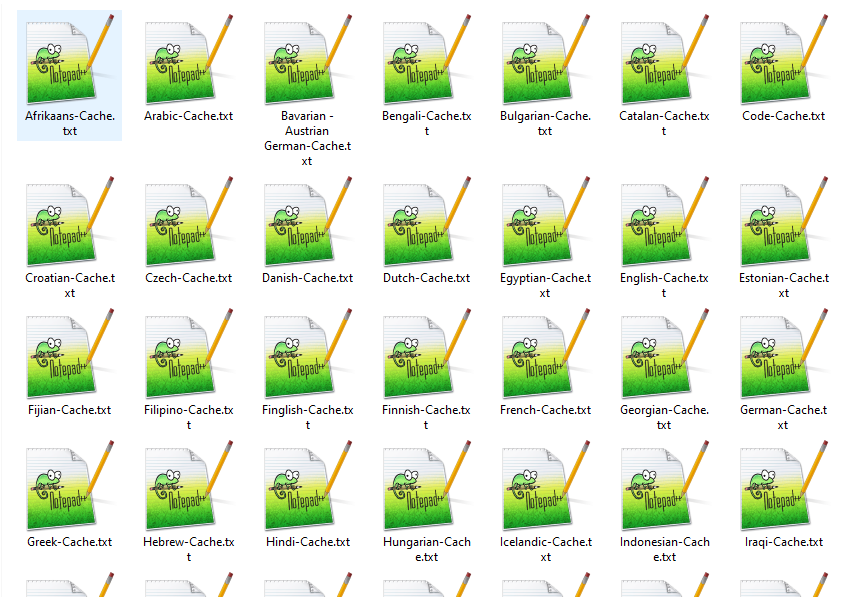
Le but des fichiers de cache est uniquement de réduire les temps de chargement lors du passage d'une langue à l'autre ou lors du démarrage du jeu.
IMPORTANT : Si un fichier cache pour une langue est disponible, les traductions dans les fichiers loca sont complètement ignorées !
Le jeu vérifie si un fichier cache est disponible.
Si oui, la langue est chargée depuis le fichier cache (rapide).
Si non, la langue est chargée à partir des fichiers loca (lent).
Cela signifie que si vous mettez à jour les fichiers loca, mais ne mettez pas à jour les fichiers de cache, vous ne verrez pas vos modifications dans le jeu.
Les fichiers de cache sont assez désordonnés et, en général, vous ne devriez jamais avoir à en ouvrir aucun. Il existe de meilleures solutions.
Comment modifier une langue existante
1) Ouvrez les fichiers loca sous forme de feuille de calcul.
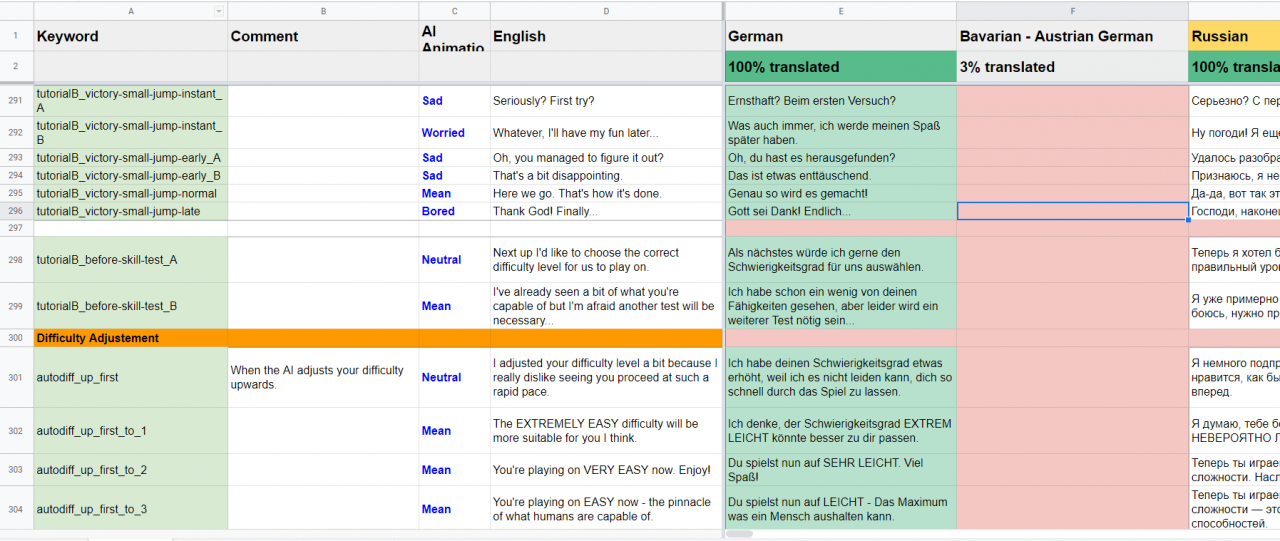
2) Effectuez les modifications ou les ajouts que vous souhaitez effectuer.
3) Assurez-vous qu'il n'y a pas d'onglets ou de sauts de ligne dans votre feuille de calcul.
Les tabulations et les sauts de ligne ne sont pas autorisés. Ils ont le potentiel de gâcher tout le dossier. J'utilise généralement la fonction de recherche pour supprimer tous les onglets et les sauts de ligne avant d'exporter la feuille de calcul.
4) Exportez votre feuille de calcul mise à jour en tant que fichier .tsv.
5) Remplacez les anciens fichiers loca par les nouveaux.
Faites une sauvegarde des anciens fichiers loca si vous le souhaitez. Puis remplacez-les. (Peut-être faites-vous également une sauvegarde de vos nouveaux fichiers loca quelque part, car il y a une petite chance que Steam gâche les fichiers lorsque le jeu reçoit une mise à jour.)
6) Allez dans le dossier cache et supprimez tous les fichiers cache.
Vous devez le faire pour que vos modifications prennent effet. Sinon, la langue sera toujours chargée à partir du fichier cache au lieu de votre nouveau fichier loca mis à jour. Le seul inconvénient de la suppression des fichiers de cache est que le jeu se charge légèrement plus lentement, mais pour l'instant, nous pouvons vivre avec cela.
Félicitations. Quels que soient les changements que vous avez apportés aux langues existantes, ils devraient maintenant être dans le jeu !
Comment ajouter une nouvelle langue de texte
1) Ouvrez les fichiers loca sous forme de feuille de calcul.
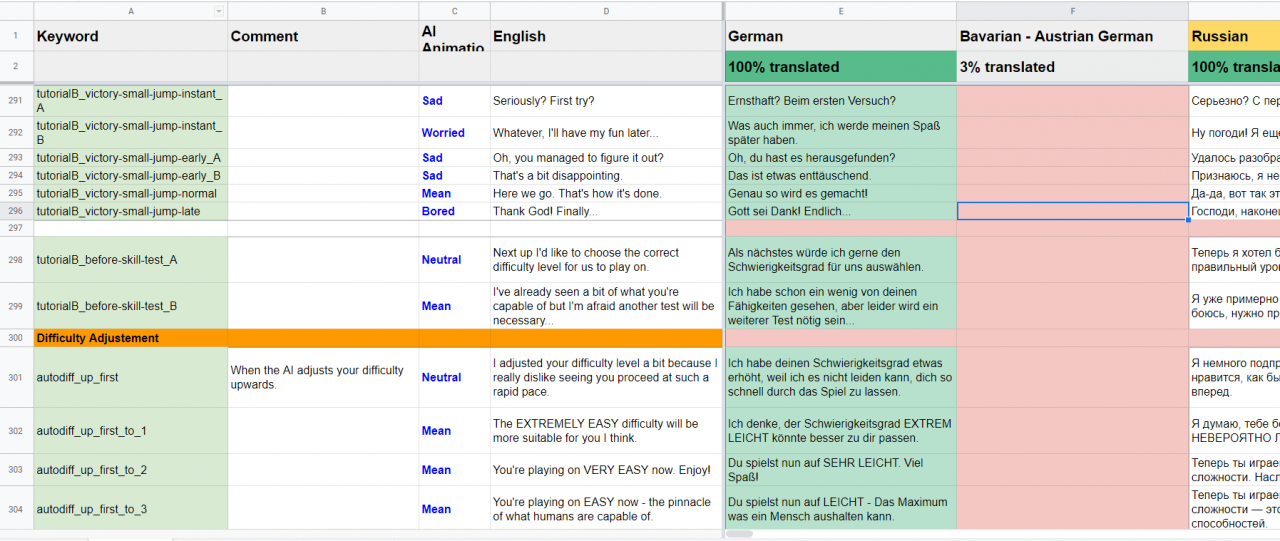
2) Ajoutez une nouvelle colonne à droite.
Vous devez le faire dans les deux fichiers loca.
Votre nouvelle langue doit se trouver dans la même colonne dans les deux fichiers.
3) Remplissez les données d'en-tête.
Le nom de votre langue va dans la première ligne. C'est le nom interne utilisé par le jeu. Il ne sera pas affiché dans le jeu, mais vous devez vous en souvenir pour plus tard. Assurez-vous que la police, la méthode d'importation, etc. sont correctement définies.
4) Remplissez les données d'en-tête.
Ajoutez des traductions pour votre nouvelle langue.
5) Assurez-vous qu'il n'y a pas d'onglets ou de sauts de ligne dans votre feuille de calcul.
Les tabulations et les sauts de ligne ne sont pas autorisés. Ils ont le potentiel de gâcher tout le dossier. J'utilise généralement la fonction de recherche pour supprimer tous les onglets et les sauts de ligne avant d'exporter la feuille de calcul.
6) Exportez votre feuille de calcul mise à jour en tant que fichier .tsv.
7) Remplacez les anciens fichiers loca par les nouveaux.
Faites une sauvegarde des anciens fichiers loca si vous le souhaitez. Puis remplacez-les. (Peut-être faites-vous également une sauvegarde de vos nouveaux fichiers loca quelque part, car il y a une petite chance que Steam gâche les fichiers lorsque le jeu reçoit une mise à jour.)
8) Ajoutez une icône de langue.
Aller à /WILL YOU SNAIL LOCA/ICONS et ajoutez un fichier png d'une taille de 758×58 pixelsl. Il doit indiquer le nom de votre langue dans le texte écrit et sera utilisé dans le menu de sélection de la langue du jeu. Le nom de ce fichier doit commencer par "L_" puis être suivi du nom de votre langue (celui de l'étape 3) avec tous les espaces et caractères spéciaux supprimés. Si votre dossier à l'étape trois s'appelait "Me Dumb Language Lol", alors ce fichier doit s'appeler "L_MeDumbLanguageLol.png" par exemple :
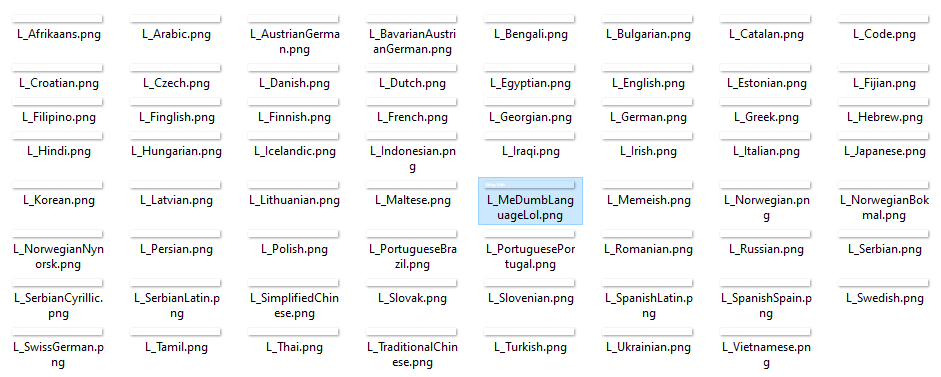
Toutes nos félicitations! Votre nouvelle langue devrait maintenant apparaître dans le jeu.
Comment mettre à jour les fichiers cache
1) Lancez le jeu et sélectionnez votre langue.
Quittez le menu pour vous assurer que votre langue est chargée. Quittez le jeu.
2) Trouvez le fichier cache.
Lorsque vous chargez dans une langue qui n'a pas encore de fichier cache, un nouveau fichier cache est automatiquement généré. Il est juste généré à un endroit différent. Tout ce que nous avons à faire est de le trouver et de le déplacer.
Sous Windows, les fichiers de cache générés automatiquement se trouvent dans C:\Users\ \AppData\Local\Will_You_Snail\Cache
AppData est un dossier caché sur certains systèmes. Vous pouvez le trouver en affichant les dossiers cachés ou en entrant directement le chemin du système.
Dans C:\Utilisateurs\ \AppData\Local\Will_You_Snail\Cache, vous devriez maintenant voir un fichier cache avec le nom de votre langue. Copiez-le.
3) Collez le fichier cache dans les fichiers du jeu.
Collez le fichier cache dans \ VOULEZ-VOUS ESCARGOTER LOCA \ Cache.
Félicitations, vous avez mis à jour le fichier cache et votre langue devrait maintenant se charger plus rapidement.
Partagez votre création !
Quelle est la meilleure façon de partager de nouvelles langues ou des mods de langue ?
Honnêtement, je ne sais pas (encore). Pour commencer, assurez-vous de nous rejoindre sur Discord ici https://discord.gg/G3mRDrK!
Plus de guides :
- Will You Snail ? : Comment modifier ou traduire les lignes vocales
- Voulez-vous escargot ? : Comment créer vos propres schémas de couleurs
- Escargot ? Guide officiel
